Et skifte i jordplan lages for hvert år og er omrisset til det arealet hvor du dyrker en vekst. Skiftene kan derfor variere fra år til år, men de fleste har vel omtrent samme skifteinndelingen som de varierer vekstene på. For å legge inn et skifte aktiver Skifte fanen og klikk på Ny. Nå kan du klikke med venstre musetast i kartvinduet og markere omrisset. Innlegging av arealer er omstrent som å legge en gummistrikk rundt området. Hver gang klikker setter du ut et nytt punkt. Du behover ikke være så veldig nøye for det er enkelt å flytte punkter i "gummistrikken" etterpå. Når du har fått merket området dobbeltklikk for å avslutte innleggingen.
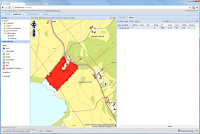 Når du har avsluttet digitaliseringen av det første skiftet dukker det første skiftet opp i skiftetabellen. Ved å dobbeltklikke på feltene i tabellen kan du skrive inn navn, årstall, vekst og de andre feltene som skal registreres pr. skifte. Vi legger kommunenr. og gårds og bruksnr. på hvert enkelt skifte. Det er fordi det det forenkler fremtidig rapportering, som f. eks. å sette disse dataene på hver jordprøve. Det er denne egenskapen som er en av grunnene til at vi kaller dette et geografisk informasjonssystem (GIS). Vi behøver ikke legge all informasjon i alle tabeller, men vi kan kombinere tabeller og arealer, punkter og linjer.
Når du har avsluttet digitaliseringen av det første skiftet dukker det første skiftet opp i skiftetabellen. Ved å dobbeltklikke på feltene i tabellen kan du skrive inn navn, årstall, vekst og de andre feltene som skal registreres pr. skifte. Vi legger kommunenr. og gårds og bruksnr. på hvert enkelt skifte. Det er fordi det det forenkler fremtidig rapportering, som f. eks. å sette disse dataene på hver jordprøve. Det er denne egenskapen som er en av grunnene til at vi kaller dette et geografisk informasjonssystem (GIS). Vi behøver ikke legge all informasjon i alle tabeller, men vi kan kombinere tabeller og arealer, punkter og linjer.Ser du nøye etter i skiftetabellen så ser du at de feltene vi har endret er merket med et lite rødt merke i venstre hjørne. Det betyr at det er gjort endringer, og du må huske å Lagre for å få det permanent i databasen.
Zoomer du inn (shift + venstre musetast) på detaljene i det du har digitalisert ser du lett unøyaktigheter. Oppretting av punkter i en flate er veldig enkelt, ta tak i det punktet du skal flytte med musen og dra det i riktig posisjon. Når du har valgt en flate ser du at annet hvert punkt er market litt forskjellig, det ene er mer tydelig enn det andre. Det tydeligste punktet er den posisjonen du har digitalisert, det svakest markerte punktet er et mellom punkt som du kan flytte på for få en rundere kurve ved å sette inn flere punkter. Når du flytter på et mellompunkt blir det et nytt digitalisert punkt, og det opprettes automatisk ett nytt mellompunkt. Derfor er det ofte det raskeste å grovdigitalisere, og deretter finjustere arealet. Arealet på skiftet beregnes automatisk, og når det er lagt inn flere skifter summeres samlet arealet nederst på siden.Foreløpig har vi litt begrensede redigeringsmuligheter utover å flytte punkter på en flate, det er derfor ikke å anbefale å bruke unødig mange punkter for å markere arealet. Vi mangler også muligheten til å lage hull i et areal for åkerholmer og annet som ofte forekommer på norske skifter. Inntil videre kan du bruke litt kreativ digitalisering rundt holmene for deretter å legge punktene slik at arealet ser dekket ut. For arealberegningen er det viktig at åkerholmer ikke blir tatt med i arealet. Vi klarer alltid å beregne arealet uansett hvordan du har digitalisert.
Vi har valgt å starte dette eksemplet i 2008, det er fordi vi vil ha med skiftehistorikken fra dette tidspunktet. For 2009 behøver du ikke tegne arealet på nytt. Har du valgt skiftet for 2008, og trykker på Nytt år blir skiftet kopiert og året oppdatert til 2009. Areal og alle andre felt med unntak av vekst, sort og avling blir kopiert til det nye skiftet. Pass defor på at alle felt er utfyllt før du bruker Nytt år.
For å styre hvilke skifter og år som vises samtidig har vi en glideregulator med to glidere (slider) for å markere årsintervaller. Klikker du på en av gliderene, og holder venstre musetast inne vises det hvilket år den står på. Skal du bare se ett år skyver dy sliderene over hverandre.
Legg også merke til at du kan endre størrelsen på kartvinduet, og de enkelte kolonnene i skiftetabellen ved å klikke på grensen og dra den til den bredden du ønsker. Når du dobbeltklikker på et valgfelt som Vekst kan du få en kortere liste å velge ved å begynne å skrive de første bokstavene i den veksten du velger.




Eg har eit problem. Når eg trykker lagre, kjem det berre opp: FEIL: kan ikke lagre endringene. Kan eg få litt hjelp med dette?
SvarSlettProblemet skyldes at nettleseren skjuler et spørsmål om brukernavn. Gå helt ut av nettleseren og start nettleseren på nytt. Hvis dette ikke løser problemet start en sesjon med "Private browsing" det løser det helt sikkert.
SvarSlettDu finner litt omtale av det du spør om i et tidligere innlegg. Se i arkivet for Januar 2011 under tittelen "Hvordan legge inn data i Jordplan"